Awal bulan Februari 2018 saya telah membeli sebuah Tp-Link tipe CPE220 Pharos, dengan membeli alat baru tersebut tujuanya untuk menyebarkan sinyal WiFi supaya jaringannya lebih luas lagi. Tp-Link jenis ini cocok buat wifi outdoor, dimana didalamnya terdapat setting Access Point, Client, Repeater, Bridge, AP Router, dan AP Client Router (WISP Client).
Pada artikel ini sesuai judul, akan saya berikan tutorialnya bagaimana cara setting Tp-Link CPE220 sebagai Repeater. Tujuannya adalah untuk menembak jaringan WiFi baik jaraknya dekat ayau jauh untuk kemudian dipancarkan kembali. Adapun cara setting Tp-Link CPE220 sebagai Repeater ternyata sama persis dengan tp-link tipe CPE210, CPE510, dan CPE520.
Yang harus dipersiapkan apabila kamu baru pertama kali Tp-Link jenis ini.
- Laptop ataupun Komputer desktop
- Kabel UTP 2 unit
- Terminal listrik
Setelah semua peralatan dipersiapkan, sambungkan kedua kabel UTP ke Power Adaptor. Kemudian kabel UTP yang terhubung ke PoE sambungkan dengan LAN0 pada CPE220/Tp-Link. Sedangkan kabel UTP yang terhubung di LAN pada Power Adapter kamu sambungkan ke Laptop atau Komputer.
1. Setelah LAN pada Power Adapter kamu sambungkan ke Laptop atau Komputer, kita setting IP terlebih dahulu. Control Panel > Network and Internet > Network and Sharing Center > Change adapter setting.
2. Klik kanan pada Local Area Connection > pilih Properties > Internet Protocol Version 4 (TCP/IPv4)
3. Pilih Use the following IP address dan masukkan 192.160.0.10 sesuai gambar berikut, lalu klik Ok.
4. Buka browser dengan mengunjungi alamat http://192.168.0.254 pada address bar lalu klik enter. Sebaiknya gunakan browser Google Chrome atau Firefox.
5. Masukkan User Name dan Password : admin huruf kecil semua, sesudah itu pilih Region (Negara anda tinggal) dan Bahasa pilih saja English sepertinya tidak ada Indonesia. Jangan lupa beri tanda centang supaya bisa Login.
6. Kemudian kita disuruh untuk merubah user name dan juga password dengan yang baru supaya hanya pemilik yang bisa mengakses Tp-Link kalian.
7. Sesudah itu kita akan masuk ke pengaturan, pilih menu Quick Setup > Repeater.
8. LAN Setting biarkan default, langsung saja klik Next.
9. Klik Survey.
10. Pilih jaringan WiFi yang mau kalian tembak kemudian di pancarkan lagi.
11. Sesudah mendapatkannya klik Next dan Finish.
Maka sekarang WiFi kalian telah bisa bertambah luas jangkaunnya yang penting tidak ada penghalang gedung atau lainnya di sekitar Tp-Link yang anda pasang.
Ya mungkin cukup sekian cara setting Tp-Link jenis CPE sebagai repeater, kalau ada pertanyaan lebih lanjut mohon untuk tentang setting yang ini dulu, soalnya saya juga baru pertama kali menggunakannya. Terima kasih.
Pada artikel ini sesuai judul, akan saya berikan tutorialnya bagaimana cara setting Tp-Link CPE220 sebagai Repeater. Tujuannya adalah untuk menembak jaringan WiFi baik jaraknya dekat ayau jauh untuk kemudian dipancarkan kembali. Adapun cara setting Tp-Link CPE220 sebagai Repeater ternyata sama persis dengan tp-link tipe CPE210, CPE510, dan CPE520.
Yang harus dipersiapkan apabila kamu baru pertama kali Tp-Link jenis ini.
- Laptop ataupun Komputer desktop
- Kabel UTP 2 unit
- Terminal listrik
Setelah semua peralatan dipersiapkan, sambungkan kedua kabel UTP ke Power Adaptor. Kemudian kabel UTP yang terhubung ke PoE sambungkan dengan LAN0 pada CPE220/Tp-Link. Sedangkan kabel UTP yang terhubung di LAN pada Power Adapter kamu sambungkan ke Laptop atau Komputer.
Setting CPE 210/CPE220/CPE510/CPE520 Sebagai Repeater
1. Setelah LAN pada Power Adapter kamu sambungkan ke Laptop atau Komputer, kita setting IP terlebih dahulu. Control Panel > Network and Internet > Network and Sharing Center > Change adapter setting.
2. Klik kanan pada Local Area Connection > pilih Properties > Internet Protocol Version 4 (TCP/IPv4)
3. Pilih Use the following IP address dan masukkan 192.160.0.10 sesuai gambar berikut, lalu klik Ok.
4. Buka browser dengan mengunjungi alamat http://192.168.0.254 pada address bar lalu klik enter. Sebaiknya gunakan browser Google Chrome atau Firefox.
5. Masukkan User Name dan Password : admin huruf kecil semua, sesudah itu pilih Region (Negara anda tinggal) dan Bahasa pilih saja English sepertinya tidak ada Indonesia. Jangan lupa beri tanda centang supaya bisa Login.
6. Kemudian kita disuruh untuk merubah user name dan juga password dengan yang baru supaya hanya pemilik yang bisa mengakses Tp-Link kalian.
7. Sesudah itu kita akan masuk ke pengaturan, pilih menu Quick Setup > Repeater.
8. LAN Setting biarkan default, langsung saja klik Next.
9. Klik Survey.
10. Pilih jaringan WiFi yang mau kalian tembak kemudian di pancarkan lagi.
11. Sesudah mendapatkannya klik Next dan Finish.
Maka sekarang WiFi kalian telah bisa bertambah luas jangkaunnya yang penting tidak ada penghalang gedung atau lainnya di sekitar Tp-Link yang anda pasang.
Ya mungkin cukup sekian cara setting Tp-Link jenis CPE sebagai repeater, kalau ada pertanyaan lebih lanjut mohon untuk tentang setting yang ini dulu, soalnya saya juga baru pertama kali menggunakannya. Terima kasih.
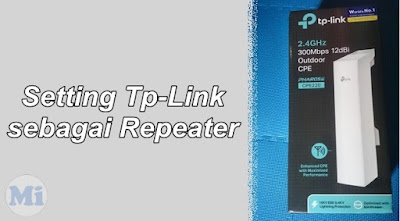


















Bgamana gan klo jaringan tersembunyi...
ReplyDeleteTerimah kasih sblmx...
Online Sportsbook | Bet with C$1 Win | Lacbet leovegas leovegas m88 m88 134sprint valley racing - Aogi D123
ReplyDelete